Sửa đổi điều khiển này sẽ tải lại trang này
Hướng dẫn sử dụng GarageBand
- Chào mừng
-
- Tổng quan về Smart Control
- Các loại Smart Control
- Sử dụng Bảng biến đổi
- Sử dụng Bộ tạo hợp âm rải
- Thêm và sửa trình cắm hiệu ứng
- Sử dụng hiệu ứng trên rãnh chính
- Sử dụng trình cắm Audio Units
- Sử dụng hiệu ứng EQ
-
- Tổng quan về bộ tăng âm và pedal
-
- Tổng quan về Bass Amp Designer
- Chọn một kiểu bộ tăng âm ghi-ta bass
- Tạo kiểu bộ tăng âm ghi-ta bass tùy chỉnh
- Sử dụng điều khiển bộ tăng âm ghi-ta bass
- Sử dụng hiệu ứng bộ tăng âm ghi-ta bass
- Chọn và đặt vị trí micrô bộ tăng âm ghi-ta bass
- Sử dụng hộp trực tiếp
- Thay đổi luồng tín hiệu Bass Amp Designer
- So sánh Smart Control được sửa với cài đặt đã lưu
-
- Phát một bài học
- Chọn nguồn đầu vào cho ghi-ta của bạn
- Tùy chỉnh cửa sổ bài học
- Xem bạn chơi bài học như thế nào
- Đánh giá tiến trình của bạn qua thời gian
- Giảm tốc độ bài học
- Thay đổi kết hợp bài học
- Xem ký hiệu nhạc toàn trang
- Xem chủ đề bảng thuật ngữ
- Thực hành các hợp âm ghi-ta
- Chỉnh âm ghi-ta trong bài học
- Mở bài học trong cửa sổ GarageBand
- Tải thêm các bài học Học cách chơi
- Nếu bài học của bạn không hoàn tất tải về
- Phím tắt Touch Bar
- Bảng thuật ngữ

Giới thiệu về tệp phương tiện trong GarageBand trên máy Mac
GarageBand kèm theo một bộ sưu tập lớn các vòng lặp được ghi sẵn, cung cấp điểm bắt đầu tuyệt vời cho nhiều dự án của bạn. Bạn có thể bắt đầu soạn bài hát bằng cách kéo Apple Loops từ Trình duyệt vòng lặp vào khu vực Rãnh. Việc kết hợp các vòng lặp hiện tại và các tệp phương tiện khác cung cấp phương pháp sắp xếp nhanh chóng các nền tảng của dự án.
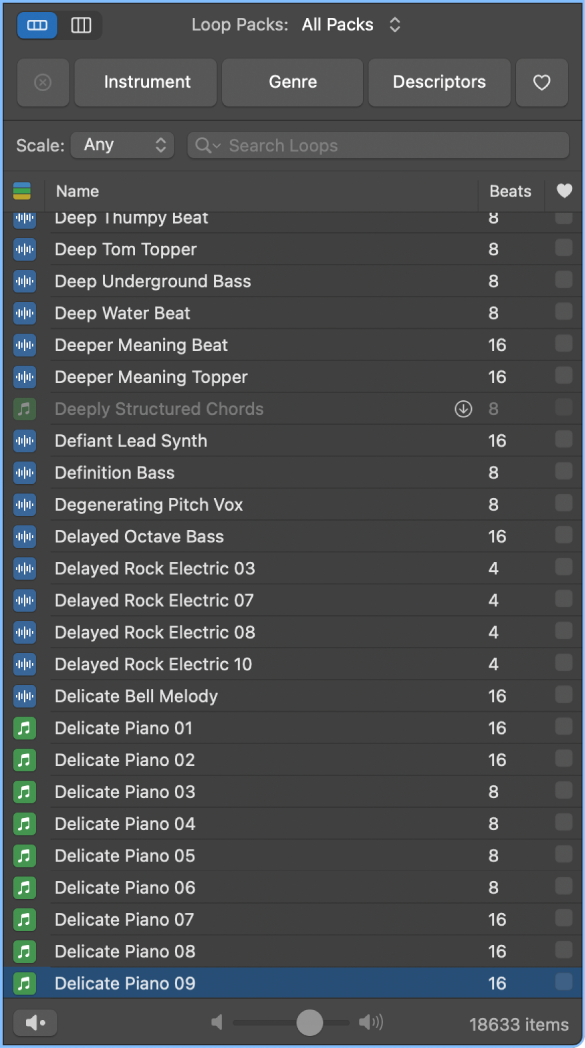
Bạn cũng có thể nhập các tệp MIDI và âm thanh từ Finder và thêm phim vào dự án của bạn.
Cảm ơn phản hồi của bạn.